Jako ekspert IT często jestem pytany, jak skonfigurować wirtualny przełącznik w Hyper-V. Można to zrobić na kilka różnych sposobów, w zależności od potrzeb. W tym artykule pokażę, jak skonfigurować przełącznik wirtualny za pomocą Menedżera Hyper-V.
Windows 10 rdzenia temp
Najpierw otwórz Menedżera Hyper-V i wybierz serwer, który chcesz skonfigurować. Następnie kliknij link „Virtual Switch Manager” w prawym okienku. Spowoduje to otwarcie okna Virtual Switch Manager.
Następnie wybierz opcję „Nowy przełącznik wirtualny” i nadaj przełącznikowi nazwę. Następnie wybierz typ przełącznika, który chcesz utworzyć. W większości przypadków wystarczy typ przełącznika „Zewnętrzny”. Jeśli jednak potrzebujesz bardziej zaawansowanych funkcji, możesz wybrać typ przełącznika „Wewnętrzny” lub „Prywatny”.
Na koniec wybierz fizyczną kartę sieciową, której chcesz użyć dla przełącznika wirtualnego. Jeśli chcesz użyć więcej niż jednego adaptera, możesz zaznaczyć pole „Zezwalaj na wiele adapterów”. Po dokonaniu wyboru kliknij „OK”, aby utworzyć przełącznik.
To wszystko! Po utworzeniu przełącznika możesz dodać do niego maszyny wirtualne, które będą mogły komunikować się ze sobą i ze światem zewnętrznym. Jeśli potrzebujesz dodatkowej pomocy, możesz zadać pytanie w sekcji komentarzy poniżej.
wirtualny przełącznik ( vSwitch ) pozwala jednej maszynie wirtualnej (VM) komunikować się z inną. Służą również do łączenia sieci wirtualnych i fizycznych oraz do przekazywania ruchu maszyny wirtualnej do innych maszyn wirtualnych lub sieci fizycznych. Należy jednak pamiętać, że przełącznik wirtualny jest skonfigurowany dla funkcji Hyper-V. Hyper-V to program, który pozwala nam tworzyć i zarządzać maszynami wirtualnymi, na których działają inne wystąpienia systemu Windows 11 i wcześniejszych wersji systemu Windows oraz innych platform, takich jak systemy operacyjne Linux. W tej lekcji nauczymy się jak utworzyć i skonfigurować przełącznik wirtualny w Hyper-V .

Do czego służą przełączniki wirtualne?
Przełączniki wirtualne (vSwitch) są używane w taki sam sposób, jak przełącznik fizyczny; ten drugi jest używany w sieci fizycznej, podczas gdy ten pierwszy służy do łączenia maszyn wirtualnych. Istnieją trzy rodzaje vSwitch: zewnętrzne, wewnętrzne i prywatne. Mają różne uprawnienia iw zależności od przypadku użycia administrator sieci tworzy i wdraża określony przełącznik. Omówimy te przełączniki i sposób ich tworzenia w Hyper-V Manager.
Jak skonfigurować przełącznik wirtualny w Hyper-V
Przed utworzeniem i skonfigurowaniem przełącznika wirtualnego na komputerze należy go zainstalować programu Hyper-V zainstalowany na komputerze i posiada uprawnienia administratora. Istnieją trzy typy przełączników wirtualnych Hyper-V, które można skonfigurować za pomocą Menedżera przełączników wirtualnych w systemie Windows 11.
polityka plus
- Przełącznik zewnętrzny
- Przełącznik wewnętrzny
- Przełącznik prywatny
W zależności od wymagań Twojej organizacji musimy utworzyć dowolny z trzech przełączników. Porozmawiajmy szczegółowo o każdym z nich.
1] Przełącznik zewnętrzny
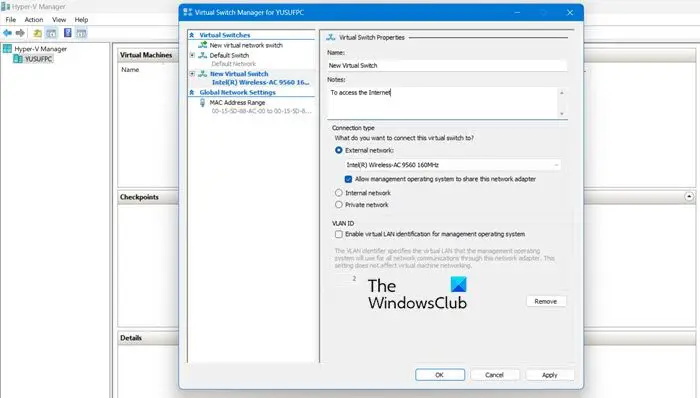
Zewnętrzny przełącznik umożliwia maszynie wirtualnej dostęp do fizycznej karty sieciowej. Jedną z zalet korzystania z zewnętrznego przełącznika jest możliwość udostępniania zarządzania i ruchu maszyn wirtualnych na tym samym przełączniku.
Oto jak utworzyć zewnętrzny przełącznik w Hyper-V.
- Naciśnij klawisz Windows i wpisz Menedżer funkcji Hyper-V w pasku wyszukiwania i naciśnij przycisk Enter.
- Naciskać Wirtualny menedżer przełączników i wybierz Zewnętrzny tam opcja.
- uderzyć Utwórz wirtualny przełącznik i zanotuj nazwę maszyny wirtualnej.
- Napisz w notatkach Dostęp do Internetu w polu tekstowym.
- Upewnij się, że pole „Sieć zewnętrzna” jest zaznaczone.
- Z Sieć zewnętrzna Z rozwijanej listy możesz wybrać adapter, do którego Switch ma mieć dostęp.
- Teraz kliknij Stosować przycisk i kliknij Tak aby utworzyć przełącznik zewnętrzny na komputerze z systemem Windows 11.
W ten sposób możesz utworzyć zewnętrzny przełącznik, do którego będą miały dostęp Twoje maszyny wirtualne.
2] Przełącznik wewnętrzny
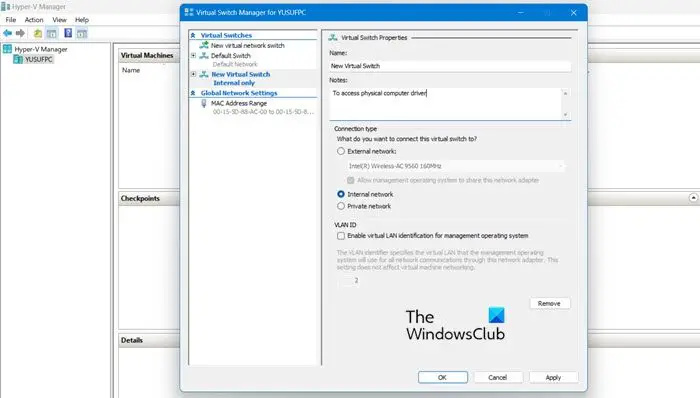
uruchomić program jako inny użytkownik
Wewnętrzny przełącznik pozwala wszystkim maszynom wirtualnym komunikować się ze sobą, a także zapewnia tym maszynom wirtualnym dostęp do komputera fizycznego. Jednak maszyny wirtualne podłączone do wewnętrznego przełącznika wirtualnego nie mają dostępu do zasobów sieciowych z Internetu. a jeśli chcesz utworzyć wewnętrzny przełącznik w systemie Windows 11 Compute, oto jak możesz zrobić to samo:
- początek Menedżer funkcji Hyper-V
- Naciskać Wirtualny menedżer przełączników i wybierz Wewnątrz tam opcja.
- uderzyć Utwórz wirtualny przełącznik i zanotuj nazwę maszyny wirtualnej.
- Napisz w notatkach Dostęp do fizycznych dysków komputera w polu tekstowym.
- Z Rodzaj połączenia , musisz wybrać Wewnętrzna sieć .
- Na koniec kliknij stosować przycisk.
Czytać: Jak przekonwertuj maszynę fizyczną na maszynę wirtualną w VirtualBox
3] Przełączniki prywatne
Prywatne przełączniki całkowicie izolują maszynę wirtualną od sieci i uniemożliwiają komunikację między hostem a maszynami wirtualnymi. Maszyny wirtualne mogą komunikować się ze sobą, ale nie mogą komunikować się z maszyną bazową ani z Internetem. Wykonaj poniższe czynności, aby utworzyć przełącznik prywatny.
- Otwórz Menedżera Hyper-V w swoim systemie.
- Naciskać Wirtualny menedżer przełączników i wybierz Prywatny tam opcja.
- uderzyć Utwórz wirtualny przełącznik i zanotuj nazwę maszyny wirtualnej.
- Napisz w notatkach Aby komunikować się z innymi maszynami wirtualnymi w polu tekstowym.
- Wybierz typ połączenia Prywatna sieć.
- Na koniec kliknij Zastosuj > OK
Czytać: Jak skonfigurować i używać Hyper-V w systemie Windows.














